Lenovo S400z, S405z User Guide [zh]

LenovoS400z和S405z
使用手冊
機型:10HB、10HD和10K2

附 附附註 註註: ::使用本資訊與其所支援的產品之前,請務必先閱讀及瞭解第iii頁「請先閱讀:重要安全資訊」和第
頁附錄F「注意事項」。
77
版
(2016
年
第 第第四 四四版 版
© ©©Copyright Copyright
有限及限制權利注意事項:倘若資料或軟體係依據美國聯邦總務署(GeneralServicesAdministration,GSA)的合約交付,其
使用、重製或揭露須符合合約編號GS-35F-05925之規定。
(2016 (2016
Copyright
Lenovo
Lenovo Lenovo
)
年 年
5 55月 月月) )
2015,
2016.
2015, 2015,
2016. 2016.

目錄
請
先
閱
讀
:
重
要
安
全
資
請 請
先 先
閱 閱
讀 讀
: :
重 重
要 要
安 安
使用本手冊之前...............iii
維修與升級.................iii
預防靜電..................iii
電源線與電源整流器.............iv
延長線及相關裝置..............iv
插頭與插座.................iv
外接式裝置.................v
熱能與產品通風性..............v
作業環境..................v
雷射產品使用遵守事項............vi
電源供應器聲明...............vi
清潔與維護.................vi
玻璃零件注意事項..............vi
預防翻倒危險注意事項............vi
第
章
產
品
概
第 第
1 11章 章
. ..產 產
硬體位置..................1
正面視圖................1
背面視圖................3
電腦元件................5
主機板上的零件.............7
機型和型號標籤.............9
功能....................9
規格...................12
程式...................12
存取電腦上的程式...........12
Lenovo程式簡介............13
第
章
第 第
調整電腦座架...............15
登錄電腦.................16
設定電腦音量...............17
在Windows通知區域中新增圖示.......17
使用光碟.................17
連接到網路................19
第
第 第
使
2 22章 章
. ..使 使
調整框架...............15
調整顯示器支架............16
使用光碟機的準則...........17
處理及存放光碟............17
播放及取出光碟............18
燒錄光碟...............18
連接到乙太網路LAN..........19
連接到無線LAN............19
連接到啟用藍芽的裝置.........19
章
您
3 33章 章
. ..您 您
觀
品 品
概 概
觀 觀
用
您
的
用 用
您 您
的 的
和
您
的
和 和
您 您
的 的
訊
全 全
資 資
訊 訊
. ... ... ... ... ... ... .
. ... ... ... ... ... ... ... ... ... ... ... ..1 1
電
腦
電 電
腦 腦
. ... ... ... ... ... ... ... ... ..15 15
電
腦
電 電
腦 腦
. ... ... ... ... ... ... ... ... ..21 21
.
iii
iii iii
1
15
21
安排您的工作區..............21
反光與亮度..............21
通風情形...............21
電源插座位置及纜線長度........21
舒適性................21
協助工具資訊...............22
清潔電腦.................24
維護...................25
基本維護要訣.............25
良好的保養習慣............25
讓電腦保持在最新狀態.........25
移動電腦.................26
第
章
安
第 第
4 44章 章
鎖定電腦.................27
連接Kensington型鋼纜鎖........27
在SetupUtility程式中檢視及變更安全設定...28
防止未經授權存取電腦...........28
使用和瞭解防火牆.............28
保護資料不受病毒威脅...........28
內嵌在韌體中的ComputraceAgent軟體.....29
第
章
第 第
5 55章 章
使用SetupUtility程式............31
啟動SetupUtility............31
啟用或停用裝置............31
啟用或停用自動開機功能........31
啟用或停用ErPLPS相符模式.......32
啟用或停用ConfigurationChangeDetection功
能..................32
使用BIOS密碼............32
選取啟動裝置.............33
結束SetupUtility程式..........34
更新BIOS................34
第
章
第 第
6 66章 章
解決電腦問題的基本程序..........35
疑難排解.................35
啟動問題...............35
音效.................36
CD問題...............36
DVD問題...............37
間歇性問題..............38
儲存磁碟機問題............38
螢幕問題...............38
網路問題...............39
效能問題...............41
全
. ..安 安
全 全
. ... ... ... ... ... ... ... ... ... ... ... ... ... ..27 27
進
階
配
. ..進 進
疑
. ..疑 疑
置
階 階
配 配
置 置
. ... ... ... ... ... ... ... ... ... ... ..31 31
難
排
解
、
診
斷
與
復
難 難
排 排
解 解
、 、
診 診
斷 斷
原
與 與
復 復
原 原
. ... ... ... ..35 35
27
31
35
©CopyrightLenovo2015,2016
i
i i

無法存取序列埠接頭..........42
USB裝置問題.............42
軟體和驅動程式問題..........42
診斷...................43
LenovoSolutionCenter..........43
回復資訊.................43
回復Windows7的資訊.........43
回復Windows10的資訊.........44
第
章
安
裝
或
更
換
硬
第 第
7 77章 章
. ..安 安
裝 裝
或 或
更 更
處理對靜電敏感的裝置...........47
安裝或更換硬體..............47
安裝外部選項.............47
更換電腦座架.............47
卸下電腦機殼.............50
更換腳架...............51
更換儲存磁碟機............52
更換光碟機..............53
更換光碟機托架............53
更換主機板外罩............55
更換記憶體模組............55
更換硬幣型電池............56
完成零件的更換............57
第
章
取
得
資
第 第
8 88章 章
. ..取 取
資訊資源.................59
存取各種不同語言的使用手冊.......59
Windows說明系統...........59
安全及保固..............59
Lenovo網站..............59
Lenovo支援網站............59
常見問題...............60
說明及服務................60
訊
得 得
資 資
訊 訊
體
換 換
硬 硬
體 體
. ... ... ... ... ... ... ... ..47 47
、
說
明
及
服
、 、
說 說
明 明
務
及 及
服 服
務 務
. ... ... ... ..59 59
電話服務...............60
購買其他服務.............60
附
錄
A.
法
規
資
附 附
錄 錄
A. A.
法 法
出口貨品分類注意事項...........63
電子放射注意事項.............63
美國聯邦通訊委員會相容性聲明......63
歐亞法規符合標誌.............65
巴西音訊注意事項.............65
47
59
墨西哥無線通訊法規/標準符合資訊......65
台灣視力預防措施注意事項.........65
其他法規資訊...............66
附
錄
B.
附 附
重要WEEE資訊..............67
日本回收資訊...............67
巴西回收資訊...............68
台灣的電池回收資訊............68
歐盟的電池回收資訊............68
附
附 附
歐盟RoHS................71
土耳其RoHS...............71
烏克蘭RoHS...............71
印度RoHS................71
中國RoHS................72
臺灣限用物質含有情況標示(TaiwanRoHS)...72
附
附 附
附
附 附
附
附 附
商標...................77
WEEE
錄 錄
B. B.
WEEE WEEE
錄
C.
錄 錄
錄
錄 錄
錄
錄 錄
錄
錄 錄
有
C. C.
有 有
D.
中
D. D.
中 中
E.
ENERGY
E. E.
ENERGY ENERGY
F.
注
F. F.
注 注
訊
規 規
資 資
訊 訊
. ... ... ... ... ... ... ... ... ... ... ... ..63 63
和
回
收
資
和 和
回 回
害
物
質
害 害
國
國 國
意
意 意
限
物 物
質 質
限 限
能
效
標
能 能
效 效
標 標
STAR
STAR STAR
事
項
事 事
項 項
. ... ... ... ... ... ... ... ... ... ... ... ..77 77
訊
收 收
資 資
訊 訊
. ... ... ... ... ... ... ..67 67
制
(RoHS)
制 制
(RoHS) (RoHS)
誌
誌 誌
. ... ... ... ... ... ... ... ... ..73 73
指
指 指
機
型
資
機 機
型 型
資 資
令
令 令
. ... ... ..71 71
訊
訊 訊
. ... ... ..75 75
63
67
71
73
75
77
iiLenovoS400z和S405z使用手冊

請先閱讀:重要安全資訊
:
警 警警告 告告: :
使 使使用 用用電 電電腦 腦腦之 之之前 前前, ,,請 請
之
安
隨 隨隨附 附附之 之
如 如如果 果果您 您您遺 遺遺失 失
攜 攜攜式 式式文 文文件 件
全
安 安
全 全
失
件
格 格格式 式
使用本手冊之前
:
警 警警告 告告: :
使 使使用 用用本 本本手 手手冊 冊冊之 之之前 前前, ,
之
安
全
附 附附之 之
及
安 安
全 全
及 及
請
務 務務必 必必閱 閱閱讀 讀讀並 並並瞭 瞭瞭解 解解所 所所有 有有和 和和本 本本產 產產品 品品相 相相關 關關的 的的安 安安全 全
及
保
固
手
冊
及 及
保 保
固 固
手 手
安
全
及
安 安
全 全
及 及
保 保保固 固
式
(PDF)
(PDF) (PDF)
,
請 請請務 務務必 必必閱 閱閱讀 讀讀並 並並瞭 瞭瞭解 解解所 所所有 有有和 和和本 本本產 產產品 品品相 相相關 關關的 的的安 安
保
固
手
保 保
冊
固 固
手 手
冊 冊
的
冊 冊
中 中中的 的
安 安安全 全全資 資資訊 訊訊。 。。閱 閱閱讀 讀讀並 並並瞭 瞭瞭解 解解所 所所有 有有安 安安全 全全資 資資訊 訊訊可 可可降 降降低 低
固
冊
的
手 手手冊 冊
的 的
版
本
。
版 版
本 本
。 。
中 中中的 的的安 安安全 全全資 資資訊 訊
副 副副本 本本, ,,可 可可從 從
全
資 資資訊 訊訊。 。。請 請請參 參參閱 閱閱本 本本章 章章節 節節中 中中的 的的安 安安全 全全資 資資訊 訊訊, ,,以 以以及 及及本 本本產 產產品 品
®
從
Lenovo
Lenovo Lenovo
訊
。 。。閱 閱閱讀 讀讀並 並並瞭 瞭瞭解 解解本 本本安 安安全 全全資 資資訊 訊訊可 可可降 降降低 低低發 發發生 生生人 人
® ®
支 支支援 援援網 網網站 站
站
h hht ttt ttp pp: ::/ /// //w www www ww. ..l lle een nno oov vvo oo. ..c cco oom mm/ //U UUs sse eer rrM MMa aan nnu uua aal lls ss取 取取得 得得可 可
安
全 全全資 資資訊 訊訊。 。。請 請請參 參參閱 閱閱本 本本章 章章節 節節中 中中的 的的資 資資訊 訊訊, ,,以 以以及 及及本 本本產 產產品 品品隨 隨
低
發 發發生 生生人 人人員 員員傷 傷傷害 害
人
員 員員傷 傷傷害 害害及 及及產 產
害
產
產
及 及及產 產
品 品品損 損損壞 壞壞的 的
品 品品損 損損壞 壞
品
壞
的 的的風 風風險 險險。 。
的
風 風風險 險險。 。
。
可
隨
。
如果您遺失
攜式文件格式(PDF)版本。
安 全 及 保 固 手 冊
的副本,可從Lenovo
®
支援網站http://www.lenovo.com/UserManuals取得可
維修與升級
請勿嘗試自行維修產品,除非客戶支援中心或說明文件指示您這麼做。並請僅將產品送至經核准修理您特
定產品的「服務提供者」。
附 附附註 註註: ::客戶可以自行升級或更換部分電腦零件。升級通常為選用項目。客戶獲准可自行安裝的更換零件稱為
「客戶可自行更換組件」或CRU。對於客戶可自行安裝的選用設備或自行更換的CRU,Lenovo都會提供說
明文件。安裝或更換零件時,您必須嚴格遵循所有指示。電源指示燈「熄滅」時,並不一定表示產品內部
的電壓位準為零。當您要為配備電源線的產品卸下外殼前,請確定已關閉電源,而且產品電源線並未連
接任何電源。如果您有任何問題或考量,請與客戶支援中心聯絡。
雖然在拔掉電源線之後,電腦內的零件都已停止運作,但為了您的安全,仍必須提出下列警告。
:
警 警警告 告告: :
險
危 危危險 險
的 的的運 運運作 作作中 中中零 零零件 件
:
警 警警告 告告: :
打 打打開 開開電 電電腦 腦腦機 機機殼 殼
件
手
。 。。手 手
殼
前
之 之之前 前
, ,,請 請
和
指 指指和 和
身 身身體 體體其 其其他 他他部 部
請
關
先 先先關 關
閉 閉閉電 電電腦 腦腦並 並並等 等等待 待
部
不
可
靠
分 分分不 不
待
可 可
數 數數分 分分鐘 鐘鐘直 直
靠 靠
。
近 近近。 。
直
到 到到電 電電腦 腦腦冷 冷冷卻 卻
卻
。
。 。
預防靜電
靜電雖然對人體無害,但卻可能嚴重損壞電腦元件和選用設備。若不當處理靜電敏感零件,可能會損壞
零件。當您打開選用配備或CRU的外包裝時,請勿開啟內含零件的防靜電保護袋,直到有指示引導
您安裝該零件。
©CopyrightLenovo2015,2016
iii
iii iii
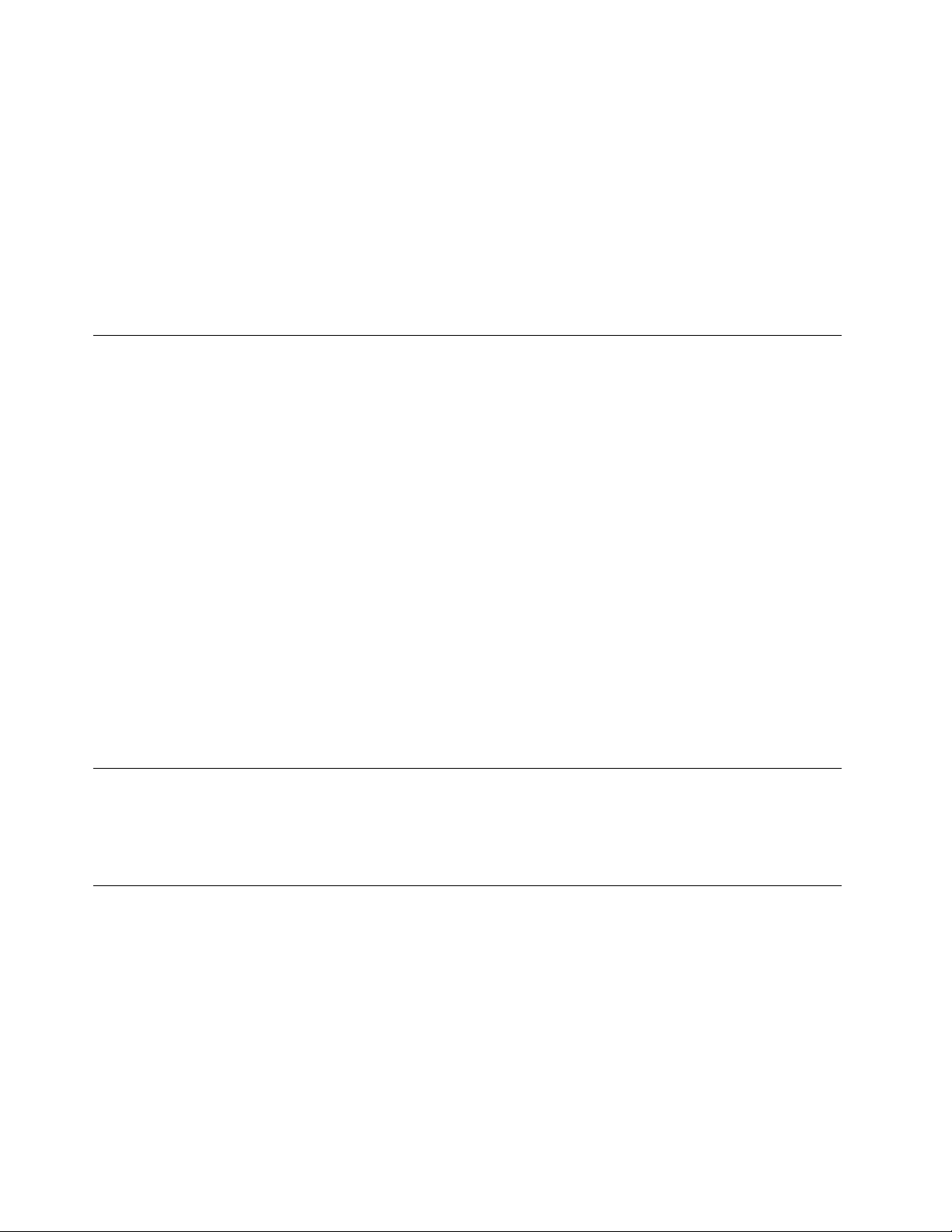
處理選用設備或CRU,或者在電腦內部執行作業時,請採取下列預防措施,以免靜電引起損壞:
•盡量不要移動。移動會導致您周圍產生靜電。
•處理元件時請小心。在處理配接卡、記憶體模組及其他電路板時,請抓住邊緣。切勿觸摸外露的電路。
•防止他人碰觸元件。
•當您安裝選用配備或CRU時,請將內含零件的防靜電保護袋,與金屬擴充槽外殼或電腦上其他未經塗飾
的金屬表面碰觸至少兩秒鐘。如此可減少保護袋及您身體上的靜電。
•可能的話,將對靜電敏感的零件從防靜電保護袋取出後,請立即安裝,不要讓零件離手。如果無法立即安
裝零件,請將防靜電保護袋放在平滑的表面上,再將零件放置其上。
•請勿將零件放在電腦外殼及其他金屬表面上。
電源線與電源整流器
僅限使用產品製造廠商所提供的電源線和電源整流器。請勿將AC電源線用於其他裝置。
電源線須通過安全檢驗。在德國,電源線必須是H03VV-F、3G、0.75mm
線),H05VV-F、3G、0.75mm
國家必須根據規定使用適當的規格。
請勿將電源線纏繞在電源整流器或其他物品上。這麼做會導致電線磨損、斷裂或捲曲,可能會造成安全危害。
務必將電源線佈線在不會被人踩到、使人絆倒或會被物品夾壓到的地方。
避免電線及電源整流器接觸液體。例如,請勿將電源線或電源整流器放在洗手槽、浴缸、廁所附近,或使用
液體清潔劑清理過的地板上。液體可能會引起短路,尤其是在電源線或電源整流器因不當使用而壓壞的情況
下。液體還會使電源線端子及(或)電源整流器上的接頭端子逐漸腐蝕,最後導致過熱。
確保所有電源線接頭都穩固地且完全地插入插座。
請勿使用任何交流電輸入接腳已腐蝕,或交流電輸入處或電源整流器上任何地方有過熱跡象(如塑料
變形)的電源整流器。
若電源線的任一端電源接點有腐蝕或過熱跡象,或電源線有任何損壞,請勿使用。
2
(與內部電源供應器組件連接的電源線),或更高等級的型號。在其他
2
(與電源整流器連接的電源
延長線及相關裝置
確定所使用的延長線、穩壓保護器、不斷電系統(UPS)和多孔延長線符合產品的用電要求。請勿超載使用
這些裝置。如果使用多孔延長線,負載不應超過多孔延長線輸入額定功率。若您對於電源負載、電力需
求及輸入功率有疑問,請向電氣技術人員請教。
插頭與插座
如果電腦設備所使用的插座(電源插座)看起來已損壞或腐蝕,請讓合格的電氣技術人員更換插座後再使用。
請勿彎曲或變更插頭。如果插頭損壞,請聯絡製造廠商,以便更換新插頭。
請勿與耗用大量電力的其他家用或商用電器共用電源插座;否則,電壓不穩可能會損壞電腦、資料、
或連接的裝置。
某些產品配有三叉插頭。這類插頭只適合接地電源插座。這是安全特殊裝置。請勿嘗試將三相插頭插入不接
地的插座,否則安全特殊裝置會失效。如果您無法將插頭插入插座,請與電氣技術人員聯絡,取得經核准的
插座整流器,或將插座更換為可使用這類安全特殊裝置的插座。請勿超載使用電源插座。整體系統負載不應
超過分支電路額定功率的百分之八十。若您對於電源負載及分支電路功率有疑問,請向電氣技術人員請教。
ivLenovoS400z和S405z使用手冊

請確定所使用的電源插座已適當配線、便於使用,且位於設備附近。請勿將電源線完全拉開,致使其
受到拉扯。
請確定電源插座所輸出的電壓和電流符合產品的需求。
從電源插座拔出或插入設備電源線時應當小心。
外接式裝置
除非外接裝置使用通用序列匯流排(USB)接線,不然請勿在電腦開啟電源期間,連接或拔除外接裝置的
接線;否則,可能會損壞電腦。為了避免可能損壞連接的裝置,請在電腦關機後至少等待五秒鐘,才
拔除外接裝置。
熱能與產品通風性
在開啟電源以及電池正在充電時,電腦、電源整流器和許多配件都會發熱。請務必遵循下列基本預防措施:
•當電腦、電源整流器或配件正在運作或電池正在充電時,請勿讓它們和膝部或身體的任何部位接觸過
久。在一般操作期間,電腦、電源整流器和許多配件都會發熱。長久接觸身體可能會引起不舒服或潛
在的皮膚灼傷。
•請勿在易燃物附近或易爆炸的環境下為電池充電,或操作電腦、電源整流器和配件。
•為了安全、舒適和可靠的操作,本產品提供通風槽、風扇及散熱器。這些特殊裝置可能會由於產品放置在
床、沙發、地毯或其他彈性表面上而無法發揮功能。切勿阻礙、遮蓋或停用這些特殊裝置。
請至少每三個月檢查一次桌上型電腦的灰塵堆積狀況。在檢查電腦之前,請關閉電源並從電源插座拔除電腦
電源線;然後清除通風口和擋板縫隙間的灰塵。當您注意到外部有灰塵堆積時,請檢查並清除電腦內部的
灰塵,包括散熱器散熱片、電源供應器通風口以及風扇。在打開機殼之前,請務必關閉電腦電源並拔除
接線。儘量避免在人來人往附近2英尺的範圍內操作電腦。如果必須在人來人往之處或附近操作電腦,
請經常檢查電腦並進行必要的清理。
為了安全起見並使您的電腦保持最佳效能,使用桌上型電腦時,請遵循下列基本預防措施:
•電腦插電時,外殼務必蓋上。
•定期檢查電腦外部是否有灰塵堆積。
•清除擋板通風孔和所有縫隙內的灰塵。在灰塵較多或人來人往區域,可能要更頻繁地清理電腦。
•請勿阻塞通風口或限制其開口大小。
•請勿在傢俱中儲存或操作電腦,因為這樣會讓電腦過熱。
•電腦周圍的溫度不能超過35°C(95°F)。
•請勿安裝空氣濾淨裝置。該裝置有礙適當冷卻。
作業環境
使用電腦的最佳環境溫度宜在10°C-35°C(50°F-95°F),濕度宜介於35%到80%。如果電腦的儲存或
運輸環境溫度低於10°C(50°F),請在使用電腦之前,讓低溫的電腦緩慢回升到最佳作業溫度,即10°
C-35°C(50°F-95°F)。在極端的情況下,這個程序可能耗費兩個小時。如果沒有讓電腦進入最佳作業溫
度就開機使用,可能會導致電腦損壞無法修復。
如果可以,請將電腦置於通風良好的乾燥區域,並且避免陽光直射。
請讓電腦遠離電風扇、收音機、大功率喇叭、冷氣機、及微波爐等電器,因為這些電器所產生的強大磁場,
會損壞顯示器與儲存磁碟機中的資料。
©CopyrightLenovo2015,2016
v
v v

請勿將飲料放置於電腦或其他連接裝置的上方或旁邊。如果液體潑灑或流入電腦或連接裝置中,可能會
引起短路或其他損壞。
請勿在鍵盤上方飲食或抽煙。掉入鍵盤的微粒會造成損毀。
雷射產品使用遵守事項
:
警 警警告 告告: :
安 安安裝 裝裝雷 雷雷射 射
•
請
• •
請 請
•
如
• •
如 如
某 某某些 些些雷 雷雷射 射
在 在在開 開開啟 啟啟時 時
射
產 產產品 品品( ((如 如
勿 勿勿卸 卸卸下 下下外 外外蓋 蓋
沒
果 果果沒 沒
險
危 危危險 險
射
時
有 有有按 按按照 照
如
CD-ROM
CD-ROM CD-ROM
蓋
。
。 。
卸 卸卸下 下下雷 雷雷射 射
照
此
此 此
處 處處所 所所列 列列規 規
品
產 產產品 品
, ,,會 會
含
包 包包含 含
內 內內嵌 嵌嵌式 式
會
雷
有 有有雷 雷
射 射射輻 輻輻射 射射。 。
、
、 、
射
產 產產品 品品的 的的外 外外蓋 蓋蓋可 可可能 能
規
定 定定來 來
式
3A
3A 3A
。
請
請 請
DVD
DVD DVD
來
控 控控制 制制、 、、調 調調整 整
或
類 類類或 或
勿 勿勿注 注注視 視視光 光
纖
光 光光碟 碟碟機 機機、 、、光 光光纖 纖
能
導 導導致 致致曝 曝曝露 露
整
或 或或執 執執行 行行程 程
3B
3B 3B
類 類類雷 雷雷射 射射二 二二極 極極體 體體。 。。請 請請注 注注意 意意下 下下列 列列事 事事項 項
光
束 束束、 、、勿 勿勿直 直
裝 裝裝置 置
露
程
直
用
接 接接用 用
置
或 或或轉 轉轉送 送送器 器器) ))時 時
於 於於危 危危險 險險的 的的雷 雷雷射 射射輻 輻輻射 射
序 序序的 的的話 話話, ,
光 光光學 學學儀 儀儀器 器
時
, ,,請 請請注 注注意 意意下 下下列 列列事 事事項 項
射
。 。。裝 裝裝置 置置內 內內沒 沒沒有 有有可 可可維 維維修 修
,
能
導
輻
致 致致輻 輻
射 射射外 外
項
:
: :
並
免
避 避避免 免
直 直直接 接接曝 曝曝露 露
器
可 可可能 能
檢 檢檢視 視視, ,,並 並
會 會會導 導
外
洩 洩洩的 的的危 危危險 險
露
項
:
: :
險
於 於於光 光光束 束束之 之之中 中
修
的
零
的 的
零 零
件 件件。 。
。
。 。
中
。
。 。
電源供應器聲明
。
切勿卸下電源供應器外蓋或貼有下列標籤的任何組件。
貼有這些標籤的任何元件內部存有危險電壓、電流和能量。這些元件內部沒有可維修的零件。如果您懷疑其
中任何一個零件有問題,請洽詢維修技術人員處理。
清潔與維護
請保持電腦與工作區的清潔。清理電腦之前,請先關閉電腦並且拔除電源線。請勿直接對電腦噴灑清潔劑,
或者使用任何含有可燃性物質的清潔劑來清理電腦。請將清潔劑噴灑在軟布上,然後擦拭電腦表面。
玻璃零件注意事項
:
警 警警告 告告: :
件
您 您您產 產產品 品品的 的的部 部部分 分分零 零零件 件
璃 璃璃破 破破裂 裂裂, ,,請 請請勿 勿勿碰 碰碰觸 觸
能
可 可可能 能
觸
或 或或嘗 嘗嘗試 試試將 將將它 它它取 取
是 是是玻 玻玻璃 璃
璃
品
製 製製品 品
。 。。如 如如果 果果產 產產品 品品掉 掉掉落 落落在 在在堅 堅堅硬 硬硬表 表表面 面面或 或或受 受受到 到到重 重
取
出 出出。 。。請 請
請
停 停停止 止止使 使使用 用用您 您您的 的的產 產產品 品品, ,,直 直
直
到 到到經 經經過 過過訓 訓訓練 練練的 的的技 技技術 術
重
撞
擊
大 大大撞 撞
此
擊 擊
, ,,此 此
玻 玻玻璃 璃璃可 可可能 能
術
人 人人員 員
能
會 會會破 破破裂 裂裂。 。。如 如如果 果果玻 玻
員
更 更更換 換換該 該該玻 玻玻璃 璃璃為 為為止 止止。 。
。
玻
預防翻倒危險注意事項
•將電腦放置在堅固、低矮的底座上;或是將傢俱固定後,將電腦盡可能靠後放置在傢俱上。
•避免將遙控器、玩具和其他可能吸引兒童的物品放在電腦附近。
•將電腦、纜線和電源線放在兒童拿不到的地方。
viLenovoS400z和S405z使用手冊

•在未落實這些安全要訣的房間中,應監督兒童的行為。
©CopyrightLenovo2015,2016
vii
vii vii

viiiLenovoS400z和S405z使用手冊

第1章產品概觀
本章提供下列主題的相關資訊:
•第1
•第9頁「功能」
•第12頁「規格」
•第12
頁「硬體位置」
頁「程式」
硬體位置
本節提供電腦硬體位置的相關資訊。
註
附 附附註 註
: ::電腦硬體看起來可能會與圖例稍有不同。
正面視圖
圖 例 1. 正 面 視 圖
1整合式麥克風
3整合式攝影機遮蔽罩控制調節器
5光碟機退出/關閉按鈕6光碟機活動指示燈
7電源按鈕
合
式
攝
•整 整整合 合
©CopyrightLenovo2015,2016
式 式
用來拍照或舉行視訊會議。
機
攝 攝
影 影影機 機
2整合式攝影機活動指示燈
4整合式攝影機
1
1 1

•整 整整合 合合式 式
攝
攝 攝
影 影影機 機機活 活活動 動
動
示
燈
指 指指示 示
燈 燈
式
當指示燈亮起時,表示攝影機正在使用中。
•整 整整合 合合式 式
攝
攝 攝
影 影影機 機機遮 遮遮蔽 蔽
蔽
控
調
節
罩 罩罩控 控
制 制制調 調
器
節 節
器 器
式
用來以實體方式停用整合式攝影機。
合
式
麥
•整 整整合 合
式 式
風
麥 麥
克 克克風 風
用來在不使用麥克風時,錄製聲音或使用語音辨識軟體。
碟
•光 光光碟 碟
活
機 機機活 活
動 動動指 指指示 示示燈 燈
燈
當指示燈亮起時,表示光碟機正在使用中。
機
退
關
按
•光 光光碟 碟碟機 機
退 退
出 出出/ //關 關
鈕
閉 閉閉按 按
鈕 鈕
用來退出磁碟機中光碟機的托盤。將光碟放入托盤後,請按退出/關閉按鈕來關閉托盤。
源
按
•電 電電源 源
用來開啟電腦的電源。只有在無法使用任何Microsoft
鈕
按 按
鈕 鈕
®
Windows
®
關機程序來關閉電腦時,才可以
使用電源按鈕來關閉電腦。
2
2 2
LenovoS400z和S405z使用手冊

背面視圖
圖 例 2. 背 面 視 圖
1安全鎖插槽
3讀卡機插槽4耳機接頭
5USB2.0接頭(3)
7乙太網路接頭
9內建喇叭(2)
AC
•AC AC
源
電 電電源 源
整 整整流 流流器 器
器
頭
接 接接頭 頭
2USB3.0接頭(2)
6HDMI
8AC電源整流器連接器
TM
輸出接頭
用來將AC電源整流器連接到電腦以供電。
卡
機
插
•讀 讀讀卡 卡
槽
機 機
插 插
槽 槽
用來固定卡片型儲存媒體,以便讓讀卡機讀取儲存媒體中的資料。
太
網
路
•乙 乙乙太 太
網 網
頭
路 路
接 接接頭 頭
用來連接LAN的乙太網路纜線。
附
註
:
附 附
註 註
: :
如果要在美國聯邦通訊委員會(FCC)B級限制內操作電腦,請使用Category5e或更高等級的
乙太網路纜線。
HDMI
•HDMI HDMI
輸
輸 輸
出 出出接 接接頭 頭
頭
用來將未經壓縮的高畫質視訊和多頻道數位音效訊號,從電腦傳送到高效能顯示器或其他使用高畫質多媒
體介面(HDMI)接頭的外接式裝置。
第1章.產品概觀3 3
3

機
接
•耳 耳耳機 機
頭
接 接
頭 頭
用來將耳機或頭戴式耳機連接到電腦。
建
喇
•內 內內建 建
叭
喇 喇
叭 叭
用來在不使用耳機或頭戴式耳機時,聆聽電腦發出的聲音。
全
鎖
插
•安 安安全 全
如需相關資訊,請參閱第27
USB
•USB USB
槽
鎖 鎖
插 插
槽 槽
頁「連接Kensington型鋼纜鎖」。
2.0
接
頭
2.0 2.0
接 接
頭 頭
用來連接需要USB2.0連線的裝置,例如鍵盤、滑鼠、掃描器、印表機或個人數位助理(PDA)。
USB
3.0
接
•USB USB
頭
3.0 3.0
接 接
頭 頭
用來連接需要USB2.0或USB3.0連線的裝置,例如鍵盤、滑鼠、掃描器、印表機或PDA。
4
4 4
LenovoS400z和S405z使用手冊

電腦元件
註
附 附附註 註
: ::視電腦型號而定,下列某些元件是選用的。
圖 例 3. 電 腦 元 件
第1章.產品概觀5 5
5

1顯示器支架基座2顯示器支架
3框架
5主機板外罩
4電腦機殼
6Wi-Fi天線(2)
7Wi-Fi卡8整合式攝影機
9記憶體模組
11散熱器
13系統主機板
15儲存磁碟機托架
17儲存磁碟機
19腳架(2)
10側面I/O托架
12鈕扣型電池
14VESA
®
16系統風扇
18內建喇叭(2)
20電源按鈕板
21轉換器板22光碟機
23光碟機托架
24AC電源整流器
安裝托架
6
6 6
LenovoS400z和S405z使用手冊

主機板上的零件
註
附 附附註 註
: ::顯示於下面兩張圖中但並未在對應表格中介紹的零件,請參閱第1頁「正面視圖」和第3頁
「背面視圖」。
S400z
圖 例 4. 主 機 板 上 的 零 件 (S400z)
1M.2Wi-Fi卡片插槽
3整合式攝影機接頭
5記憶體插槽16記憶體插槽2
7圖形處理單位(GPU)(選用)8轉換器板接頭
9內部喇叭接頭
11SATA接頭1(連接到儲存磁碟機)12SATA電源接頭(連接到儲存磁碟機和光碟機)
13SATA接頭2(連接到光碟機)
15鈕扣型電池
2微處理器
4LCD面板接頭
10電源按鈕板接頭
14系統風扇接頭
第1章.產品概觀7 7
7

S405z
圖 例 5. 主 機 板 上 的 零 件 (S405z)
1M.2Wi-Fi卡片插槽
3整合式攝影機接頭
5記憶體插槽16記憶體插槽2
7GPU(選用)
9內部喇叭接頭
11SATA接頭1(連接到儲存磁碟機)12SATA電源接頭(連接到儲存磁碟機和光碟機)
13SATA接頭2(連接到光碟機)
15鈕扣型電池
2微處理器
4LCD面板接頭
8轉換器板接頭
10電源按鈕板接頭
14系統風扇接頭
8
8 8
LenovoS400z和S405z使用手冊

機型和型號標籤
機型和型號標籤可用來識別您的電腦。當您聯絡Lenovo請求協助時,機型和型號資訊可讓支援技術人員識
別您的電腦,並提供更快速的服務。
機型和型號標籤貼在電腦的背面,如圖所示。
圖 例 6. 機 型 和 型 號 標 籤
功能
本節介紹的電腦功能適用於各種型號。
您電腦的相關資訊
•如果要檢視您電腦的相關基本資訊(如微處理器和記憶體資訊),請執行下列動作:
1.按一下「開始」按鈕以開啟「開始」功能表。
2.根據您的Windows版本,執行下列其中一項動作:
–Windows7:用滑鼠右鍵按一下電 電電腦 腦
設
定
–Windows10:按一下設 設
•如果要檢視電腦上裝置的詳細相關資訊(如光碟機和網路配接卡),請執行下列動作:
1.根據您的Windows版本,執行下列其中一項動作:
–Windows7:按一下「開始」開啟「開始」功能表。用滑鼠右鍵按一下電 電
–Windows10:用滑鼠右鍵按一下「開始」按鈕開啟「開始」快速功能表。
2.按一下裝 裝裝置 置置管 管管理 理理員 員
預先安裝的作業系統
您的電腦已預先安裝Windows7或Windows10作業系統。可能會有其他作業系統經Lenovo確認與您的電腦
相容。如果要判斷作業系統是否通過相容性認證或測試,請查看作業系統供應商的網站。
員
。出現提示時,請輸入管理者密碼或進行確認。
➙
定 定
➙ ➙
腦
,然後按一下內 內內容 容容。
統
➙
關
系 系系統 統
於
➙ ➙
關 關
於 於
。
電
腦 腦腦,然後按一下內 內內容 容容。
第1章.產品概觀9 9
9

電源供應器
您的電腦配備90瓦或120瓦AC電源整流器。
儲存磁碟機
您的電腦支援一個儲存磁碟機(硬碟、混合式硬碟或固態硬碟)。
如果要檢視儲存磁碟機空間大小,請執行下列動作:
1.根據您的Windows版本,執行下列其中一項動作:
•Windows7:按一下「開始」開啟「開始」功能表。用滑鼠右鍵按一下電 電
•Windows10:用滑鼠右鍵按一下「開始」按鈕開啟「開始」快速功能表。
2.按一下磁 磁
磁
碟 碟碟管 管管理 理理。
視訊功能
整合式圖形卡支援HDMI輸出接頭。
音訊功能
整合式音效卡支援您電腦上的下列音訊接頭和裝置:
•耳機接頭
•整合式麥克風
•內建喇叭
電
腦
腦 腦
,然後按一下管 管管理 理
理
。
輸入/輸出(I/O)功能
•讀卡機插槽
•乙太網路接頭
•HDMI輸出接頭
•耳機接頭
•USB接頭
擴充
•讀卡機
•記憶體插槽
•光碟機
•儲存磁碟機機槽
網路功能
•乙太網路LAN
整合式網路介面卡支援您電腦上的乙太網路接頭。
•無線LAN
•藍芽
安全特性
如需相關資訊,請參閱第27頁第4章「安全」。
系統管理特性
•儲存開機自我測試(POST)硬體測試結果的能力
10
10 10
LenovoS400z和S405z使用手冊

•桌面管理介面(DMI)
桌面管理介面為使用者提供通用途徑,以存取電腦所有層面的相關資訊。這些資訊包括處理器類型、安
裝日期、連接的印表機和其他周邊設備、電源、維護記錄等等。
•ErPLPS相符模式
電源相關的產品導向(ErP)最低電源狀態(LPS)相符模式可在電腦處於睡眠或關閉模式時減少耗電量。如
需相關資訊,請參閱第32頁「啟用或停用ErPLPS相符模式」。
•Intel
®
StandardManageability
IntelStandardManageability是一種硬體及韌體技術,主要是為了讓企業以較少的花費更輕鬆地進行監
視、維護、更新、升級和修復電腦。
•IntelMatrixStorageManager
IntelMatrixStorageManager是一套裝置驅動程式,可為特定Intel晶片主機板上的序列式先進附加技術
(SATA)獨立磁碟備用陣列(RAID)5陣列和SATARAID10陣列提供支援以強化硬碟效能。
•開機前執行環境(PXE)
開機前執行環境可讓電腦透過與資料儲存裝置(例如硬碟)或所安裝作業系統無關的網路介面啟動。
•系統管理(SM)基本輸入/輸出系統(BIOS)和SM軟體
SMBIOS規格定義了可用來讀取電腦BIOS中所儲存之管理資料的資料結構和存取方法。
•WakeonLAN
WakeonLAN是允許透過網路訊息開啟或喚醒電腦的一種乙太網路電腦網路標準。此訊息通常由另
一台在相同LAN中的電腦所執行的程式送出。
•WakeonRing
WakeonRing(有時稱為WakeonModem)是讓支援的電腦和裝置從睡眠或休眠模式回復的規格。
•WindowsManagementInstrumentation(WMI)
WindowsManagementInstrumentation是一組WindowsDriverModel擴充,其提供檢測元件藉以提供資
訊及通知的作業系統介面。
第1章.產品概觀11 11
11

規格
本節列出電腦的實體規格。
尺 尺尺寸 寸寸( ((不 不不含 含含電 電電腦 腦腦座 座座架 架架) )
寬度:535.2公釐(21.1吋)
高度:375.7公釐(14.8吋)
厚度:40.2公釐(1.6吋)
重 重重量 量量( ((不 不不含 含含包 包包裝 裝裝) )
出貨時的最大配置:7.3公斤(16.1磅)
境
環 環環境 境
•氣溫:
運作中:從10°C(50°F)至35°C(95°F)
儲存空間(原裝):從-40°C(-40°F)至60°C(140°F)
儲存空間(不含包裝):從-10°C(14°F)至60°C(140°F)
•濕度:
運作中:從20%至80%(非凝結)
儲存空間:從20%至90%(非凝結)
•海拔:
運作中:從-15.2公尺(-50英尺)至3048公尺(10000英尺)
儲存空間:從-15.2公尺(-50英尺)至10668公尺(35000英尺)
入
電 電電源 源源輸 輸輸入 入
輸入電壓:從100至240伏特交流電
輸入頻率:50/60Hz
)
)
程式
本節提供電腦上程式的相關資訊。
存取電腦上的程式
如果要存取電腦上的程式,請執行下列其中一項動作:
式名稱。
®
搜尋:
®
Windows7:按一下「開始」按鈕開啟「開始」功能表,然後在搜尋方塊中輸入程
•使用Windows
1.根據您的Windows版本,執行下列其中一項動作:
–Microsoft
–Windows10:在「開始」按鈕旁的搜尋方塊中輸入程式名稱。
2.在搜查結果中,按一下所需程式的名稱以啟動該程式。
•使用開始功能表或控制台:
1.按一下「開始」按鈕以開啟「開始」功能表。然後按一下所需程式的名稱以啟動該程式。
2.如果沒有顯示程式名稱,請在Windows7中按一下所 所所有 有有程 程程式 式式,或是在Windows10中按一下所 所
程 程程式 式式,即可顯示程式清單。在清單或清單中的資料夾按一下所需程式的名稱以啟動程式。
3.如果程式名稱沒有顯示在「開始」功能表中,請從「控制台」存取程式。
12
12 12
LenovoS400z和S405z使用手冊
所
有 有有應 應應用 用
用

a.根據您的Windows版本,執行下列其中一項動作:
–Windows7:按一下「開始」功能表中的控 控控制 制
–Windows10:用滑鼠右鍵按一下「開始」按鈕以開啟「開始」快速功能表,然後按一下控 控控制 制制台 台台。
b.使用大圖示或小圖示檢視控制台,然後按一下所需程式的名稱以啟動程式。
制
台 台台。
Lenovo程式簡介
本節提供作業系統可使用之主要Lenovo程式的相關資訊。
註
附 附附註 註
: ::視電腦型號而定,下列某些程式可能未預先安裝。
•僅限Windows10:
Lenovo
–Lenovo Lenovo
電腦的各種最佳功能都應該易於存取及瞭解。有了LenovoCompanion,正是如此。使用Lenovo
Companion來執行下列作業:
–最佳化電腦的效能、監視電腦的性能,以及管理更新。
–存取電子版手冊、檢查保固狀態,以及查看為電腦量身打造的專屬配件。
–閱讀說明作業要領的文章、探索Lenovo論壇,以及透過受信賴的來源所提供的文章和部落格隨
LenovoCompanion擁有豐富的專屬Lenovo內容,可協助您進一步瞭解可以使用電腦執行的作業。
Lenovo
–Lenovo Lenovo
LenovoSettings程式可讓您集中在一處全盤控制電腦上的所有硬體功能、感應器及程式。Lenovo
Settings可讓您透過自訂電源計劃、音訊、攝影機和網路等重要功能,將裝置效能最佳化。
•Windows7和Windows10:
Companion
Companion Companion
時掌握最新的科技消息。
Settings
Settings Settings
Driver
and
–Driver Driver
–Windows7:DriverandApplicationInstallation程式可讓電腦定期存取裝置驅動程式和軟體更新。此
程式可為電腦蒐集LenovoHelpCenter上新的更新項目相關資訊,然後排序並顯示更新項目以供
下載及安裝。您可以完全掌控想要下載和安裝哪些更新項目。
–Windows10:DriverandApplicationInstallation程式只能讓您在本機安裝或重新安裝裝置驅動程式
和程式。
Lenovo
–Lenovo Lenovo
LenovoBluetoothLock程式可以讓您將Bluetooth裝置(例如您的智慧型手機)當做用來自動鎖定或解
除鎖定電腦的近接感應式裝置。藉由偵測電腦與您所攜帶且經過預先定義之Bluetooth裝置的距離,
LenovoBluetoothLock程式會在您離開或回到電腦前的時候,分別自動將電腦鎖定或解除鎖定。萬一您
忘記鎖定電腦,這個簡單的方法便可保護您的電腦避免未經授權的存取。
Lenovo
–Lenovo Lenovo
LenovoRescueSystem程式是單一按鍵的回復與還原解決方案。其中包括一組自行回復工具,可協助您
診斷電腦問題、取得協助,並從系統損毀中回復,即使無法啟動Windows作業系統時亦可。
Lenovo
–Lenovo Lenovo
LenovoSolutionCenter程式可協助您進行疑難排解並解決電腦問題。這個程式結合了診斷測試、系統
資訊收集、安全狀態和支援資訊,並且會提供能充分發揮系統效能的提示與要訣。
Application
and and
Application Application
Bluetooth
Bluetooth Bluetooth
Rescue
Rescue Rescue
Solution
Solution Solution
System
System System
Installation
Installation Installation
Lock
Lock Lock
Center
Center Center
第1章.產品概觀13 13
13

14
14 14
LenovoS400z和S405z使用手冊

第2章使用您的電腦
本章包含下列主題:
•第15
•第16頁「登錄電腦」
•第17頁「設定電腦音量」
•第17
•第17頁「使用光碟」
•第19頁「連接到網路」
頁「調整電腦座架」
頁「在Windows通知區域中新增圖示」
調整電腦座架
您可以使用電腦座架進行調整,將電腦擺放在對您最舒適的位置。
註
附 附附註 註
: ::電腦座架是選用的。
調整框架
將立架拉開。然後可調整電腦角度,範圍為向後方15°到40°,如圖所示。
:
警 警警告 告告: :
請 請請確 確確定 定定角 角
角
度 度度至 至至少 少少與 與與垂 垂
垂
位
直 直直位 位
呈
置 置置呈 呈
15 1515° °°的 的的距 距距離 離
離
, ,,否 否否則 則則電 電
電
腦 腦腦可 可可能 能能會 會會不 不不穩 穩穩並 並
並
掉 掉掉落 落
落
。
。 。
圖 例 7. 調 整 框 架
©CopyrightLenovo2015,2016
15
15 15

調整顯示器支架
您可以使用顯示器支架,透過執行下列動作來調整電腦:
•電腦垂直位置的調整範圍為向前方5°到向後方24°,如圖所示。
圖 例 8. 向 前 或 向 後 調 整 電 腦 的 垂 直 位 置
•電腦角度的調整範圍為向左側45°、向右側45°,如圖所示。
圖 例 9. 向 左 或 向 右 調 整 電 腦
登錄電腦
向Lenovo登錄電腦時,您需要將必要資訊輸入Lenovo資料庫。透過此資訊,Lenovo可以在召回或有其他
嚴重問題時聯絡您,也可以在您致電Lenovo要求協助時,提供更快速的服務。此外,部分地區也提供延
伸的專用權及服務給已登錄使用者。
如果要向Lenovo登錄電腦,請確定電腦已連接到網際網路,然後前往http://www.lenovo.com/register遵
循螢幕上的指示進行。
16
16 16
LenovoS400z和S405z使用手冊

設定電腦音量
如果要設定電腦音量,請執行下列動作:
1.按一下工作列上Windows通知區域中的音量圖示。
附
附 附
註 註註: ::如果Windows通知區域中沒有顯示音量圖示,請將該圖示新增至通知區域。請參閱第17頁
「在Windows通知區域中新增圖示」。
2.遵循螢幕上的指示調整音量。按一下喇叭圖示,可讓音效變成靜音。
在Windows通知區域中新增圖示
如果要在Windows通知區域中新增圖示,請執行下列動作:
1.按一下通知區域旁的箭頭以檢視隱藏的圖示。然後按一下想要的圖示,並將它拖曳到通知區域中。
2.如果沒有顯示圖示,請開啟該圖示。
a.按一下「開始」按鈕以開啟「開始」功能表。
b.根據您的Windows版本,執行下列其中一項動作:
•Windows7:按一下控 控
或
關
啟 啟啟或 或
•Windows10:按一下設 設設定 定
c.開啟所要的圖示。
3.如果Windows通知區域仍然沒有顯示該圖示,請重複步驟1。
系
關 關
閉 閉閉系 系
統 統統圖 圖
控
制 制制台 台台。使用大圖示或小圖示檢視控制台,然後按一下通 通
圖
示
示 示
。
定
➙
統
➙
➙ ➙
系 系系統 統
知
➙ ➙
通 通通知 知
與 與與控 控控制 制制項 項
項
目
➙
目 目
➙ ➙
開 開開啟 啟啟或 或或關 關關閉 閉閉系 系
使用光碟
本節提供使用光碟和光碟機的相關資訊。
使用光碟機的準則
使用光碟機時,請遵循以下準則:
•請勿將電腦光碟機放置於會暴露在以下任何一種環境的位置:
–高溫
–高濕度
–過多灰塵
–劇烈震動或突然撞擊
–不平表面
–陽光直射
•請勿將光碟以外的任何物品插入光碟機。
•請勿將已損壞的光碟插入磁碟機。彎曲、有刮痕或不乾淨的光碟會損壞光碟機。
•移動電腦之前,請先從光碟機中取出光碟。
系
統 統統圖 圖圖示 示示。
通
知 知知區 區區域 域
域
示
➙
圖 圖圖示 示
開
➙ ➙
開 開
處理及存放光碟
處理及存放光碟時,請遵循以下準則:
•拿起光碟時請握住其邊緣。請勿接觸到沒有標籤的一面。
•如果要除去灰塵或指紋,請使用乾淨的軟布從中央向外將光碟擦拭乾淨。如果用畫圈的方向擦拭光
碟,可能會流失資料。
第2章.使用您的電腦17 17
17
